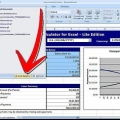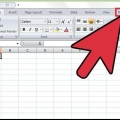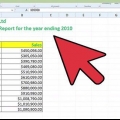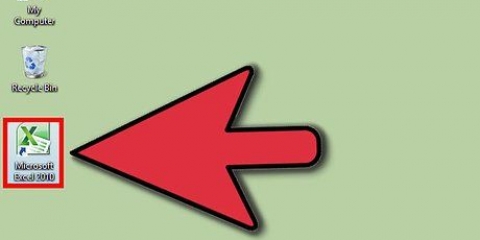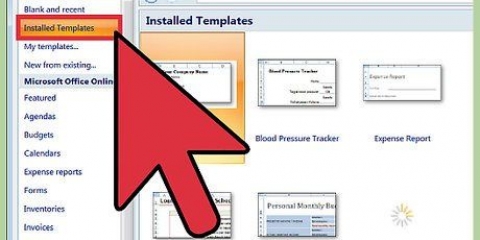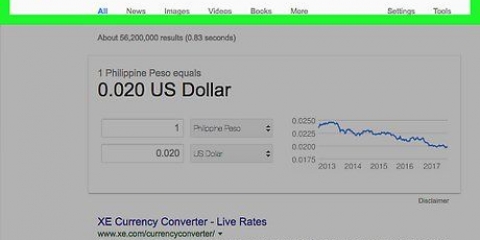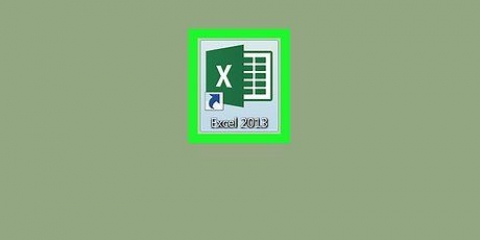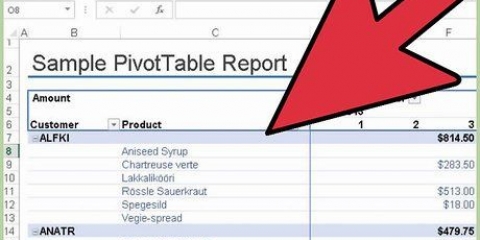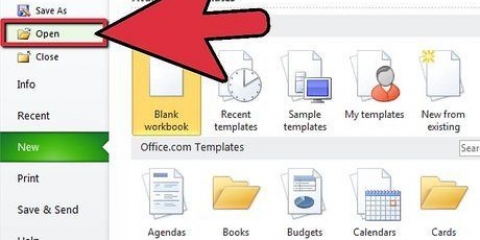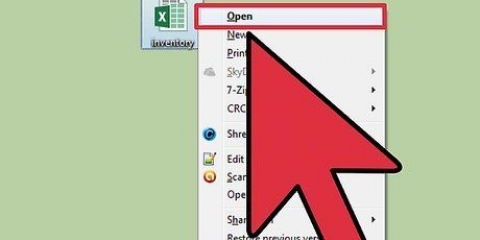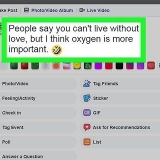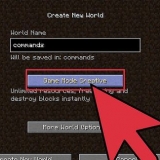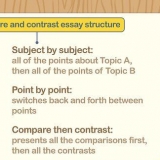Prova a utilizzare il metodo Excel 2003 anche per le versioni precedenti. Puoi anche aggiungere il tuo pulsante macro alle barre degli strumenti esistenti, in Excel 2003 e versioni precedenti. Se preferisci, puoi assegnare una scorciatoia nella finestra di dialogo. In questo modo puoi prevenire lesioni al polso e risparmiare tempo.
Crea i tuoi pulsanti per le macro in excel
Contenuto
Le macro in Excel possono farti risparmiare molto tempo quando si tratta di attività con una forte natura ripetitiva. Assegnando macro a pulsanti personalizzati, puoi risparmiare ancora più tempo portando la tua macro a un clic dalla sua esecuzione.
Passi
Metodo 1 di 4: Excel 2003

2. Fare clic sulla scheda Barre degli strumenti.

3. Fare clic sul pulsante Nuovo.

5. Fare clic su OK.

6. Fare clic sulla scheda Compiti.

8. Fare clic e trascinare l`iconaPulsante personalizzato dall`elenco a destra, alla nuova barra degli strumenti.Il nuovo pulsante è indicato con una faccina sorridente.

9. Fare clic con il tasto destro sul pulsante appena aggiunto.

11. clicca suCambia il piano del pulsante... ed eventualmente modificare l`immagine del tuo pulsante.L`editor di pulsanti ha controlli simili a Windows Paint.

12. clicca su "Assegna macro."

14. Fare clic su OK.

15. Fare clic su Chiudi nella finestra di dialogo Personalizza.
Metodo 2 di 4: Excel 2007

2. clicca suPiù incarichi.

3. Selezionaremacro dall`elenco a discesa Scegli i compiti.

5. Seleziona la macro che hai appena aggiunto dalla colonna a destra e fai clic sul pulsante Modifica.

6. Fare clic sull`immagine del pulsante che si desidera utilizzare come rappresentazione della macro, digitare il nome visualizzato nella casella di testoNome da visualizzare e clicca su `OK`.
Metodo 3 di 4: Excel 2010

2. aggiungere un"Nuovo gruppo" dalla scheda Sviluppatore, per creare un gruppo personalizzato per il comando/pulsante che verrà creato.

3. Sempre in Personalizza barra multifunzione, fai clic sul menu a discesa per scegliere un comando. Seleziona Macro. Dopodiché, tutte le macro registrate appariranno nella casella di sinistra.

5. Ora puoi personalizzare il tuo pulsante. Fare clic destro su di esso e selezionare Rinomina.

6. Quando tutto è pronto, clicca su "ok"
Metodo 4 di 4: Excel 2013

2. Fare clic sulla scheda Sviluppatore e fare clic su Pulsante di comando. L`icona del pulsante si trova nel gruppo Controlli nella scheda Sviluppatore e ha l`aspetto di un pulsante rettangolare.

3. Posiziona il pulsante. Posiziona il cursore dove vuoi posizionare il pulsante e trascina per ridimensionare il pulsante. Puoi rendere il pulsante grande o piccolo che desideri, a seconda di ciò che desideri. Se lo desideri, puoi spostare il pulsante dopo averlo posizionato.

5. Componi il bottone. Fare clic con il pulsante destro del mouse sul pulsante appena creato e selezionare "Controllo formato." Seleziona Attributi → Spostamento e dimensione non correlati alle celle → OK. Ciò contribuirà a mantenere le dimensioni e il posizionamento del pulsante. Se non hai scelto questo attributo, la dimensione e la posizione del tuo pulsante cambieranno quando aggiungi o rimuovi celle con esso.

6. Rinomina il pulsante. Cambia il testo nel pulsante come preferisci.
Consigli
Avvertenze
- L`interfaccia utente delle versioni precedenti a Excel 2003 potrebbe differire dal metodo indicato.
- Se si desidera un`immagine del pulsante diversa da quella offerta da Excel 2007, sarà necessario scaricare software aggiuntivo appositamente per la personalizzazione degli ambienti utente in Microsoft Office.
Articoli sull'argomento "Crea i tuoi pulsanti per le macro in excel"
Condividi sui social network:
Popolare